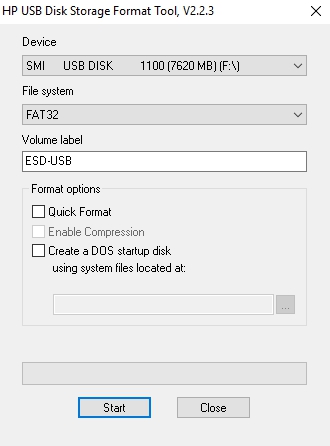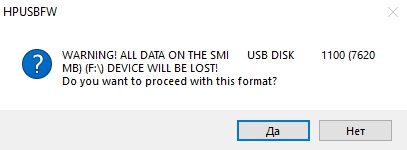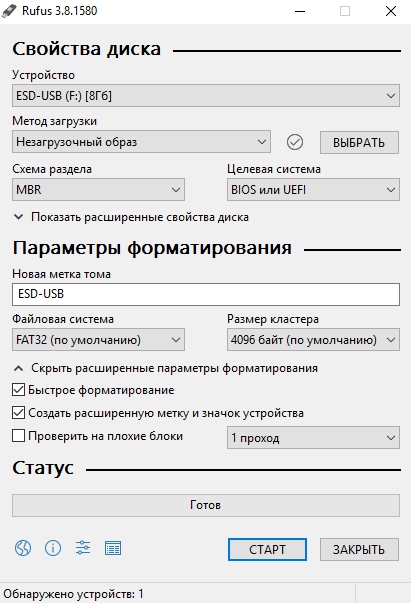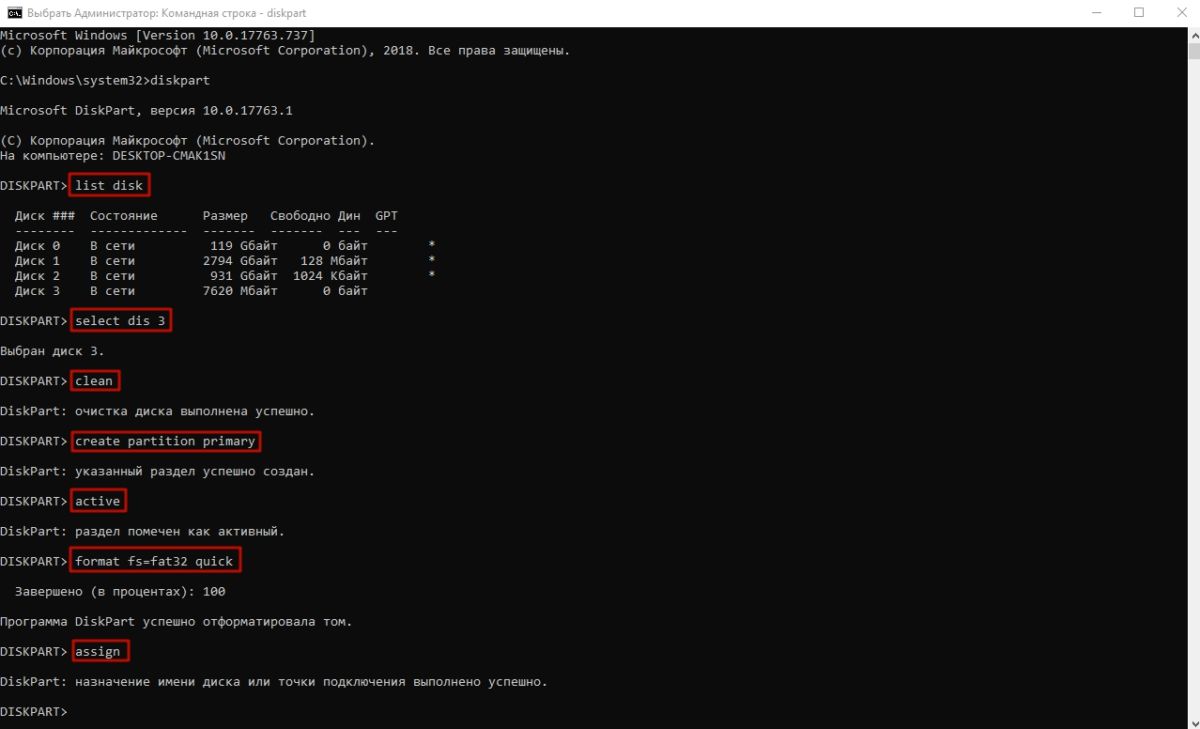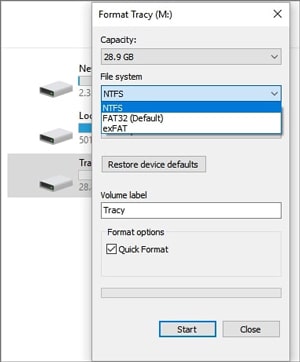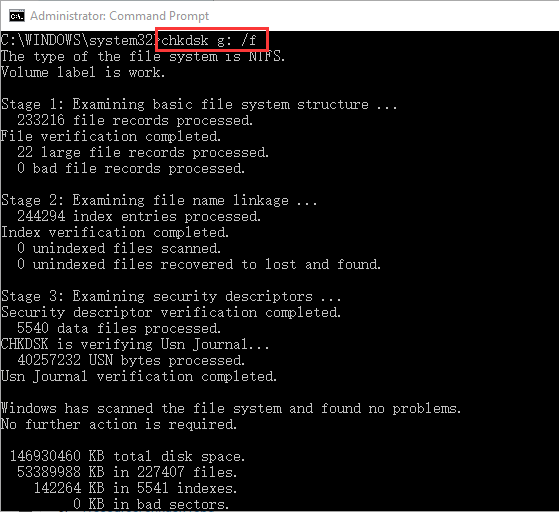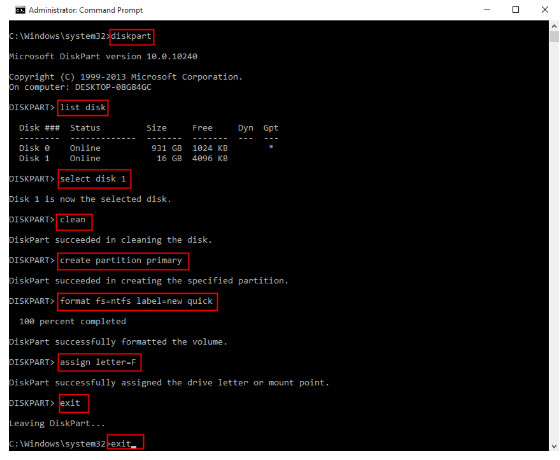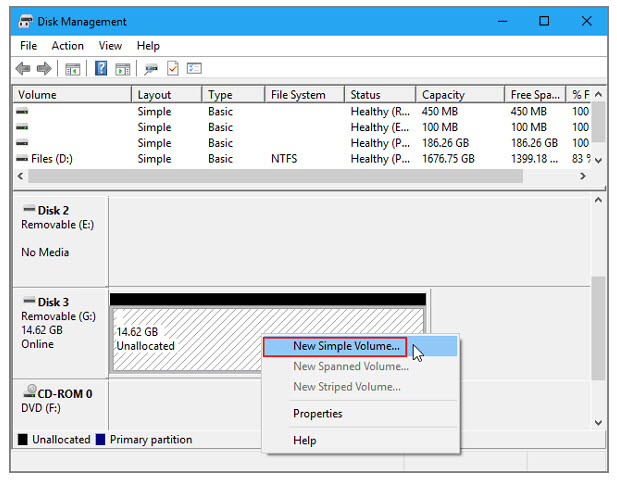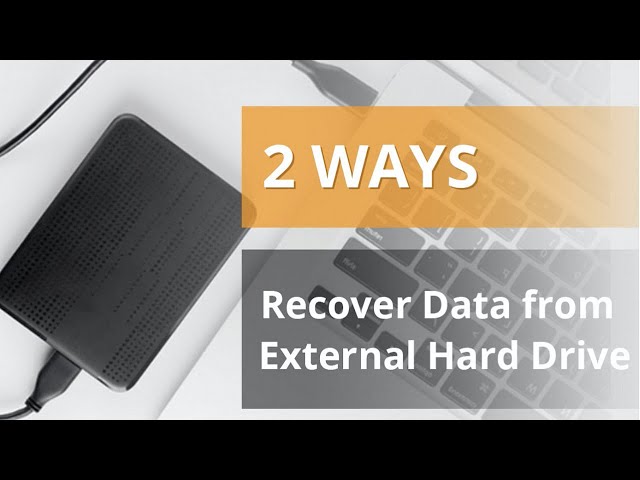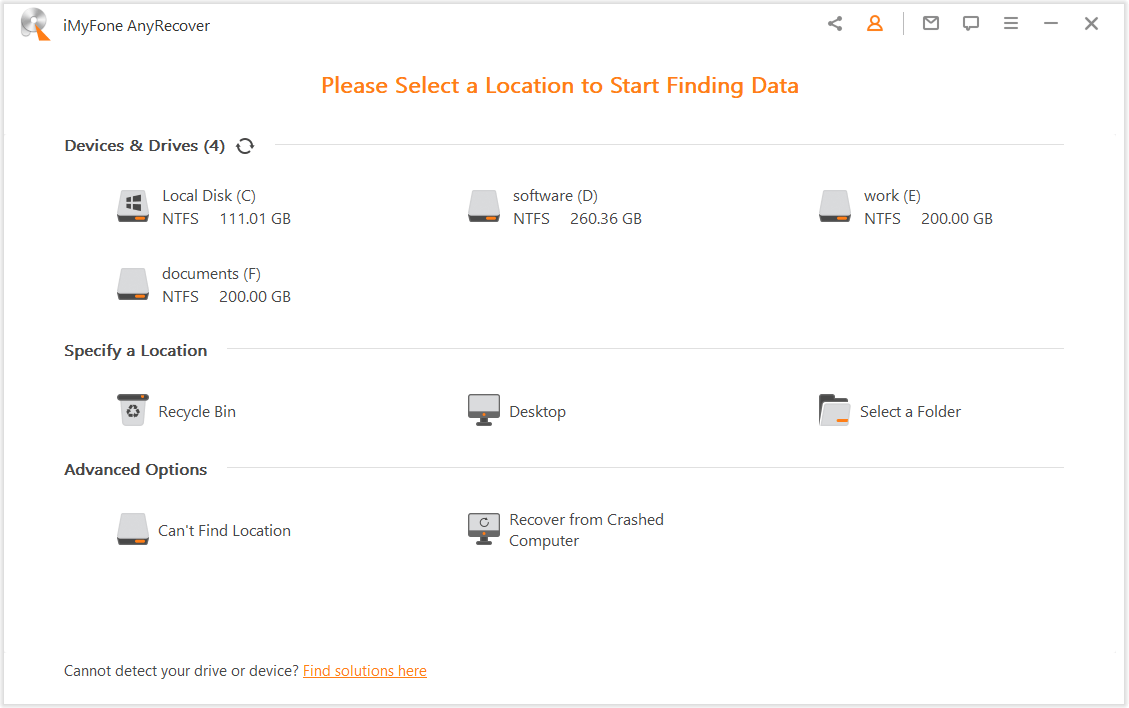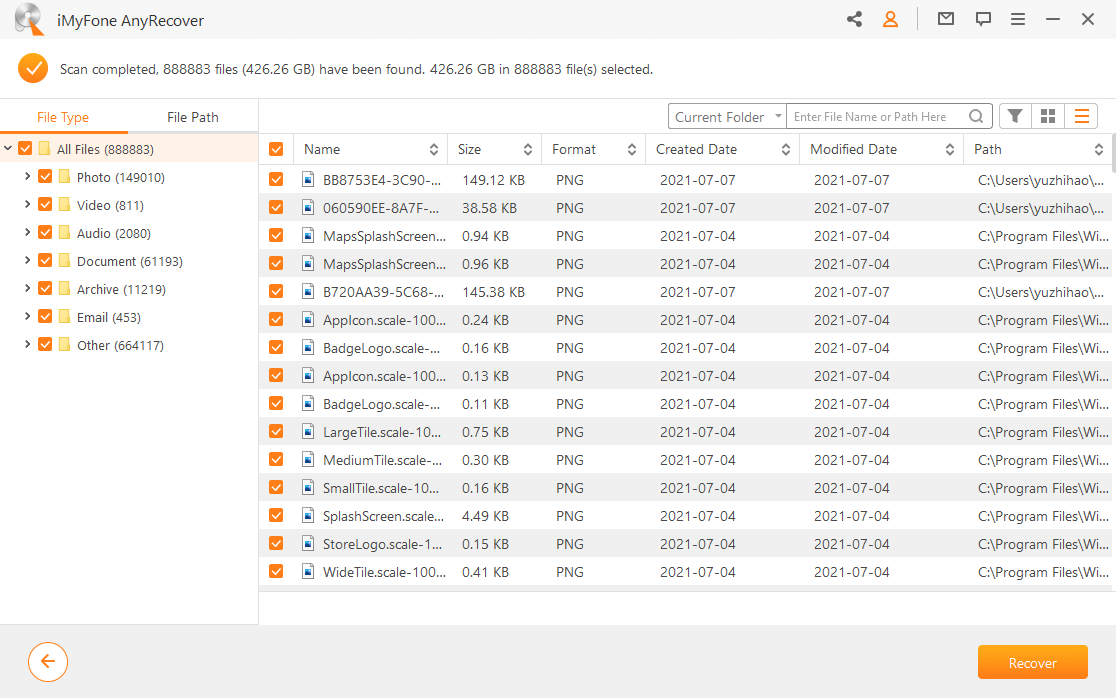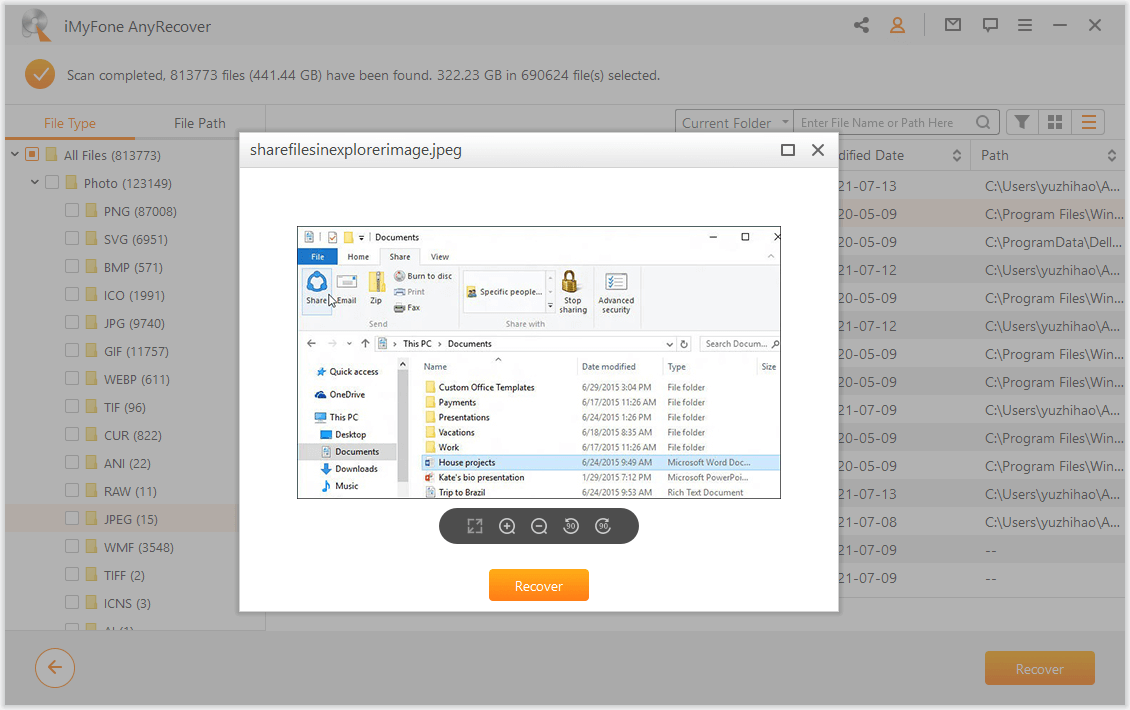Как сделать esd usb
Как вернуть флешку из загрузочной в обычную
Загрузочная флешка не всегда подходит для использования в качестве накопителя. Рассказываем, как это исправить.
Каждый раз, когда требуется переустановить операционную систему, пользователь создает загрузочную флешку с чистой Windows. После инсталляции многие думают, что такой флешкой можно продолжать пользоваться, просто стерев с нее все файлы образа, однако это не так. В ходе эксплуатации такого накопителя могут возникнуть различные ошибки. То система отказывается видеть подсоединенное устройство, то чтение/запись данных проходит неудачно и так далее. Вина таких неприятностей — флешка, из которой делали загрузочный накопитель. Сегодня мы расскажем вам, как из загрузочной флешки сделать обычную.
Кто-то, наверняка, скажет, что для дальнейшего использования, флешку с образом операционной системы необходимо отформатировать. Но, как показывает практика, этого достаточно не всегда. Вышеупомянутые проблемы могут возникать и после форматирования с помощью стандартных средств Windows. Чтобы с накопителем не возникало никаких неполадок, потребуется прибегнуть к специализированным утилитам.
Утилита HP USB Disk Storage Format Tool
Очень простая фирменная утилита от компании HP, которая выполняет глубокое форматирование и избавляет накопитель от всевозможных ошибок. Софт представляет собой portable-версию и поддерживает только английский язык, но это не страшно, потому что интерфейс здесь очень простой, да и функционал узкоспециализированный. Запускать утилиту нужно от имени администратора, иначе при попытке форматирования флешки вы увидите ошибку.
После запуска программы вы увидите небольшое окно. В нем, в графе «Device» нужно выбрать один из подключенных накопителей. Затем укажите тип желаемой файловой системы после процесса реанимации. В графе «Volume label» укажите имя устройства, которое будет отображаться в операционной системе. Желательно выполнять тщательное форматирование, оставив пункт «Quick Format» пустым.
После всех указанных настроек нажмите «Start». Вы увидите предупреждение, которое говорит о том, что все данные с накопителя будут стерты. Поэтому заранее скопируйте с флешки все файлы, которые вам нужны.
Время завершения операции зависит от множества факторов и обычно составляет от 5 до 40 минут. Быстрое форматирование (галочка напротив пункта «quick format») ускоряет процесс форматирования, но не дает гарантии, что накопитель больше не будет конфликтовать с разным ПО и железом. Шкала, отображающая прогресс форматирования может останавливаться на месте. Не пугайтесь и в любом случае дождитесь окончания процесса. В некоторых случаях HP USB Disk Storage Format Tool не спасает накопитель от ошибок. Поэтому, мы рекомендуем попробовать и другие утилиты, которые нацелены на восстановление исходного состояния флешки.
Утилита Rufus
Rufus — популярная утилита для создания загрузочных накопителей, которая имеет очень простой интерфейс. Как бы это парадоксально не звучало, но с помощью программы для создания загрузочной флешки, можно также и вернуть флешку в исходное состояние. Софт полностью поддерживает русский язык и выпускается в формате portable-версии. Согласно заявлениям разработчиков, Rufus работает быстрее аналогов, а в частности быстрее, чем: UNetbootin, Universal USB Installer и Windows 7 USB download tool. В целом, возможности здесь такие же, как и у предыдущей утилиты, за исключением пары опций. Алгоритм использования:
Если вы отказались от быстрого форматирования и решили проверить флешку на наличие bad-блоков, то готовьтесь к тому, что процесс может растянуться на несколько часов. В нашем случае накопитель на 8 Гбайт без проверки на плохие сектора форматировался в течении 40 минут. Также, чем больше объем устройства, тем больше потребуется времени для завершения операции.
Утилита diskpart
Возможности операционной системы Windows очень широки. Ниже мы расскажем, как загрузочную флешку сделать обычной с помощью штатных средств. Diskpart — консольная утилита для управления разделами жестких дисков.
Полный список команд выглядит следующим образом:
Это далеко не все методы, которыми можно вернуть загрузочную флешку в исходное состояние, но рассказывать обо всех способах нет смысла. Как правило, любая из трех описанных утилит справляется со своей задачей и после этого накопитель работает без нареканий.
How to Undo ESD-USB and Get it Back to Normal?
ESD stands for electronic software delivery and a type of format for storage devices usually used to install Windows on a machine. It is the format required if you want to install Windows (including Windows 11) on a machine, and usually formats your entire drive, and then allocates a 32GB partition from your device to this format. If you have accidentally formatted your hard drive to this format and are now seeing the drive as an ESD-USB rather than an NTFS drive, then this article will show you how you can easily undo this. Furthermore, we will outline the best way for you to recover your data from a drive that has been converted to ESD-USB. Then, we will give you some tips to suggest how to protect yourself from this error in the future.
Part 1: 3 Ways to Undo ESD-USB
There are 3 ways to convert your ESD-USB back to normal. Let’s check them one by one.
Method 1: Format External Hard Drive
This method will erase the data stored on your hard drive but will return your hard drive to your desired format: NTFS. This format lets you use the external hard drive to store and transfer files.
1) Open your File Explorer on Windows.
2) Locate the external hard drive.
3) Right-click on it and select Format.
4) Make sure the file system is set to NTFS and set the allocation unit size to 2048 bytes.
5) Tick «Quick format» and start the process.
You can use this device normally now.
Method 2: Undo ESD-USB via Command Prompt
Command Prompt is a tool that can be used to easily make changes to your machine and its peripheral devices using command lines rather than selecting options manually in settings. Open your File Explorer and locate the disk and make a note of the letter assigned to that drive. Then, open Command Prompt as administrator by right-clicking on the Windows button and selecting Command Prompt (admin).
Once this is done, type in the following command, where Y must be replaced with the letter assigned to your drive.
Wait for the command to run. This should automatically find any issues with your external hard drive and fix them.
An alternative method to fix this trouble using command prompt is to format the external hard drive. Enter the following commands:
From the list of disks, find the disk number corresponding to your external drive.
3) Select disk X (where x is replaced by the number of your disk).
5) Create partition primary
This will manually format your external drive back to NTFS.
Method 3: Create a New Volume
Creating a new partition will also erase all your data, so ensure that if you want to save the data stored on this drive, you recover it by the method listed in part 2. Since ESD-USB formats your drive and then only allocates 32GB of your total capacity to this format, you can allocate the remaining capacity to the NTFS format.
1) Open Windows Disk Management by searching for it in Windows.
2) From the list of drives, find the external hard drive and right-click on the unallocated space.
3) Click on «New Simple Volume» and enter the size of this partition (we suggest you enter the maximum disk space).
4) On the next screen, choose to format this volume and then select the NTFS format.
5) Enable «Perform a quick format» and continue.
Once this has finished, you will be able to use your hard drive as a storage device once again.
Part 2: How to Recover Lost Data from ESD-USB [Video Guide]
If you’ve made it this far, then congratulations! You have successfully undone ESD-USB on your external hard drive and have restored the partition back to normal. So what’s next? Oh yes, you’d have to get your lost data back.
Is it possible, though? Of course! But you’re gonna have to act fast and perform the data recovery on your device if you want to increase the success rate of recovering all the lost files. At this urgent moment, you’ll need a professional external hard drive recovery tool to get the job done nice and quick. Meet AnyRecover, a powerful and reliable data recovery software that allows you to recover the lost files on your hard drives at home in just 3 simple steps.
Check out this video about how AnyRecover can help you restore the lost data on your external hard drives:

To avoid the lost data being overwritten, make sure you don’t do any data transfering with your external hard drive before the recovery.
AnyRecover’s Key Features:
It’s very convenient to recover lost files from ESD-USB situation using AnyRecover. Simply follow these 3 steps:
Step 1 Connect your external storage device to a computer. Launch AnyRecover, and choose your device under «External Removal Devices». Then, click on the «Start» button.
Step 2 Scan completed! All of the files found (deleted or available) from your external hard drive will be displayed. Preview these files and select the ones you would like to recover.
Step 3 Click «Recover» and there you go, you’ve got your files back!
Part 3: How to Avoid Data Loss Before Conversion to ESD-USB
Some Windows users don’t know that the Windows Media Creation Tool will delete everything stored on the external storage devices. Therefore, in order to avoid data loss before your external storage devices have been converted to ESD-USB, we prepare some useful tips for you.
Tip 1: Back up Data to Somewhere Else
The first thing you can do to protect yourself from data loss in the future before your external hard drive is accidentally converted to ESD-USB is to create a backup of the drive. You can do this in many ways, and some of these are listed below:
Copy the files from your external hard drive to another external drive.
Copy your files to another location on your PC, such as a folder in documents.
Set up automatic cloud backup with OneDrive or Google Drive every time you plug in your drive to your PC. (Due to the limits on the storage capacity of these cloud storage services, it is recommended that you only use this method if you are not using much space on your external hard drive).
Tip 2: Use a Blank Hard Drive to Create a Bootable Media
Almost always, this issue arises because the user was attempting to use their hard drive to create a bootable media drive for Windows. Although you could use your main external drive, you will be at the risk of losing your data. Therefore, we recommend that you do not use this drive but instead an alternative one, such as a USB with 32GB of storage or more. This will prevent you from facing this error on your main external drive.
Conclusion
We hope this article has shown you how you can undo the ESD-USB error, and recover your files from a device that has accidentally been converted to the ESD-USB format. Be sure to check out the AnyRecover tool!
How to Undo ESD-USB and Get it Back to Normal?
ESD stands for electronic software delivery and a type of format for storage devices usually used to install Windows on a machine. It is the format required if you want to install Windows (including Windows 11) on a machine, and usually formats your entire drive, and then allocates a 32GB partition from your device to this format. If you have accidentally formatted your hard drive to this format and are now seeing the drive as an ESD-USB rather than an NTFS drive, then this article will show you how you can easily undo this. Furthermore, we will outline the best way for you to recover your data from a drive that has been converted to ESD-USB. Then, we will give you some tips to suggest how to protect yourself from this error in the future.
Part 1: 3 Ways to Undo ESD-USB
There are 3 ways to convert your ESD-USB back to normal. Let’s check them one by one.
Method 1: Format External Hard Drive
This method will erase the data stored on your hard drive but will return your hard drive to your desired format: NTFS. This format lets you use the external hard drive to store and transfer files.
1) Open your File Explorer on Windows.
2) Locate the external hard drive.
3) Right-click on it and select Format.
4) Make sure the file system is set to NTFS and set the allocation unit size to 2048 bytes.
5) Tick «Quick format» and start the process.
You can use this device normally now.
Method 2: Undo ESD-USB via Command Prompt
Command Prompt is a tool that can be used to easily make changes to your machine and its peripheral devices using command lines rather than selecting options manually in settings. Open your File Explorer and locate the disk and make a note of the letter assigned to that drive. Then, open Command Prompt as administrator by right-clicking on the Windows button and selecting Command Prompt (admin).
Once this is done, type in the following command, where Y must be replaced with the letter assigned to your drive.
Wait for the command to run. This should automatically find any issues with your external hard drive and fix them.
An alternative method to fix this trouble using command prompt is to format the external hard drive. Enter the following commands:
From the list of disks, find the disk number corresponding to your external drive.
3) Select disk X (where x is replaced by the number of your disk).
5) Create partition primary
This will manually format your external drive back to NTFS.
Method 3: Create a New Volume
Creating a new partition will also erase all your data, so ensure that if you want to save the data stored on this drive, you recover it by the method listed in part 2. Since ESD-USB formats your drive and then only allocates 32GB of your total capacity to this format, you can allocate the remaining capacity to the NTFS format.
1) Open Windows Disk Management by searching for it in Windows.
2) From the list of drives, find the external hard drive and right-click on the unallocated space.
3) Click on «New Simple Volume» and enter the size of this partition (we suggest you enter the maximum disk space).
4) On the next screen, choose to format this volume and then select the NTFS format.
5) Enable «Perform a quick format» and continue.
Once this has finished, you will be able to use your hard drive as a storage device once again.
Part 2: How to Recover Lost Data from ESD-USB [Video Guide]
If you’ve made it this far, then congratulations! You have successfully undone ESD-USB on your external hard drive and have restored the partition back to normal. So what’s next? Oh yes, you’d have to get your lost data back.
Is it possible, though? Of course! But you’re gonna have to act fast and perform the data recovery on your device if you want to increase the success rate of recovering all the lost files. At this urgent moment, you’ll need a professional external hard drive recovery tool to get the job done nice and quick. Meet AnyRecover, a powerful and reliable data recovery software that allows you to recover the lost files on your hard drives at home in just 3 simple steps.
Check out this video about how AnyRecover can help you restore the lost data on your external hard drives:

To avoid the lost data being overwritten, make sure you don’t do any data transfering with your external hard drive before the recovery.
AnyRecover’s Key Features:
It’s very convenient to recover lost files from ESD-USB situation using AnyRecover. Simply follow these 3 steps:
Step 1 Connect your external storage device to a computer. Launch AnyRecover, and choose your device under «External Removal Devices». Then, click on the «Start» button.
Step 2 Scan completed! All of the files found (deleted or available) from your external hard drive will be displayed. Preview these files and select the ones you would like to recover.
Step 3 Click «Recover» and there you go, you’ve got your files back!
Part 3: How to Avoid Data Loss Before Conversion to ESD-USB
Some Windows users don’t know that the Windows Media Creation Tool will delete everything stored on the external storage devices. Therefore, in order to avoid data loss before your external storage devices have been converted to ESD-USB, we prepare some useful tips for you.
Tip 1: Back up Data to Somewhere Else
The first thing you can do to protect yourself from data loss in the future before your external hard drive is accidentally converted to ESD-USB is to create a backup of the drive. You can do this in many ways, and some of these are listed below:
Copy the files from your external hard drive to another external drive.
Copy your files to another location on your PC, such as a folder in documents.
Set up automatic cloud backup with OneDrive or Google Drive every time you plug in your drive to your PC. (Due to the limits on the storage capacity of these cloud storage services, it is recommended that you only use this method if you are not using much space on your external hard drive).
Tip 2: Use a Blank Hard Drive to Create a Bootable Media
Almost always, this issue arises because the user was attempting to use their hard drive to create a bootable media drive for Windows. Although you could use your main external drive, you will be at the risk of losing your data. Therefore, we recommend that you do not use this drive but instead an alternative one, such as a USB with 32GB of storage or more. This will prevent you from facing this error on your main external drive.
Conclusion
We hope this article has shown you how you can undo the ESD-USB error, and recover your files from a device that has accidentally been converted to the ESD-USB format. Be sure to check out the AnyRecover tool!
Как создать флешку, которая спасет ваш ПК при сбоях
Даже если ваш компьютер перестал подавать признаки жизни, не все потеряно. В таких случаях на помощью придет USB-накопитель с аварийной системой Windows 10. Мы расскажем, как его создать и использовать.
Вирусная атака, переполненные жесткие диски или поврежденный загрузчик — это и многое другое может привести к тому, что в один прекрасный день компьютер перестанет работать.
Если же у вас наготове аварийная система, кризис пройдет для вас практически безболезненно. В связи с тем, что компания Microsoft перестала выпускать свою среду для экстренных случаев PE (Preinstallation Environment), мы больше не можем предложить готового решения для USB-накопителя.
Однако мы покажем, как самостоятельно создать идеальный диск восстановления Windows. При этом вы не понесете никаких затрат. Помимо использованной нами бесплатной утилиты Win10PE SE (ссылка для загрузки) вам потребуется еще ISO-файл с образом Win10 и USB-накопитель объемом не менее 1 ГБайт.
Что нам понадобится
> Win10 PE SE. Для создания аварийного диска нам потребуется бесплатная программа Win10 PE SE.
> Образ Windows 10. Кроме того, необходим файл ISO с Windows 10, который Microsoft предоставляет для загрузки бесплатно.
> USB-накопитель объемом 1 ГБайт. Аварийную Windows следует записать на USB-накопитель, объема в 1 ГБайт будет достаточно.
Создаем аварийный накопитель с Windows
Преимущества Windows 10 в качестве аварийной среды: она отлично взаимодействует и с прежними версиями Windows, предлагает высочайший уровень как распознавания, так и подключения устройств и богатый выбор инструментов для восстановления.
В чрезвычайной ситуации вы просто загрузите свой ПК не с жесткого диска или твердотельного накопителя, а с «флешки» с Windows. Благодаря этому вы сохраните важные данные, удалите наглые вирусы, тщательно почистите жесткие диски и отремонтируете загрузчик.
Мы остановили свой выбор на бесплатной утилите Win10PE SE. Несмотря на некоторую капризность, это решение отлично подходит для интеграции дополнительного ПО. Кроме того, по нашему мнению, это самый простой способ своими руками создать аварийный накопитель u оснастить его соответствующими программами.
Для запуска извлеките Win10PE SE (скачать отсюда win10se.cwcodes.net/Compressed/). Рекомендуем расположить папку напрямую в директорию «C:\». К примеру, мы использовали следующий путь: «C:\repairstick».
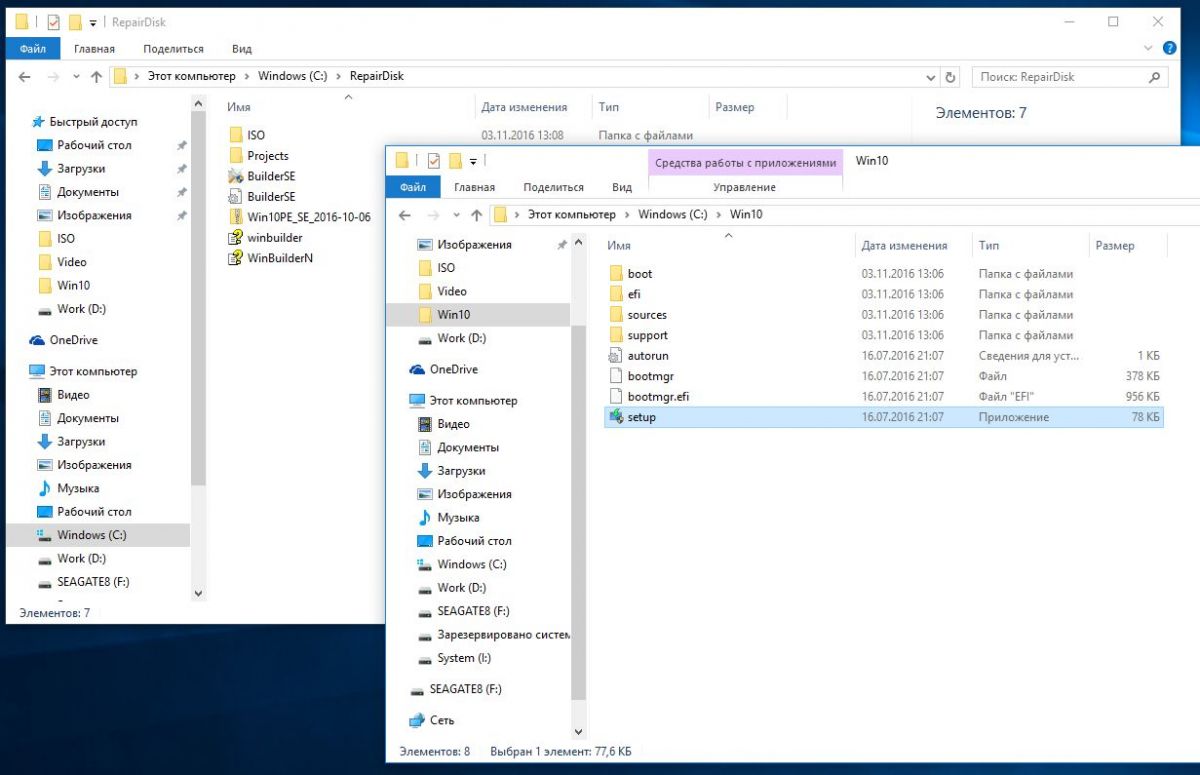
Вторым компонентом станет образ Windows 10. Но будьте внимательны! Дьявол кроется в деталях. ISO-файлы, которые вы в свое время загрузили с помощью программы Microsoft Media Creation Tool, больше не работают. Причина: в этих образах компания Microsoft использует «под капотом» формат ESD, а смонтировать и считать можно лишь WIM-файлы.
К счастью, такие образы также доступны для загрузки. Для облегчения процесса воспользуйтесь программой Windows and Office ISO Downloader (есть здесь goo.gl/Uyebqi). После загрузки ISO-файла с Windows 10 запустите его двойным кликом. После этого скопируйте содержимое на жесткий диск, мы использовали для этого папку «C:\win10».
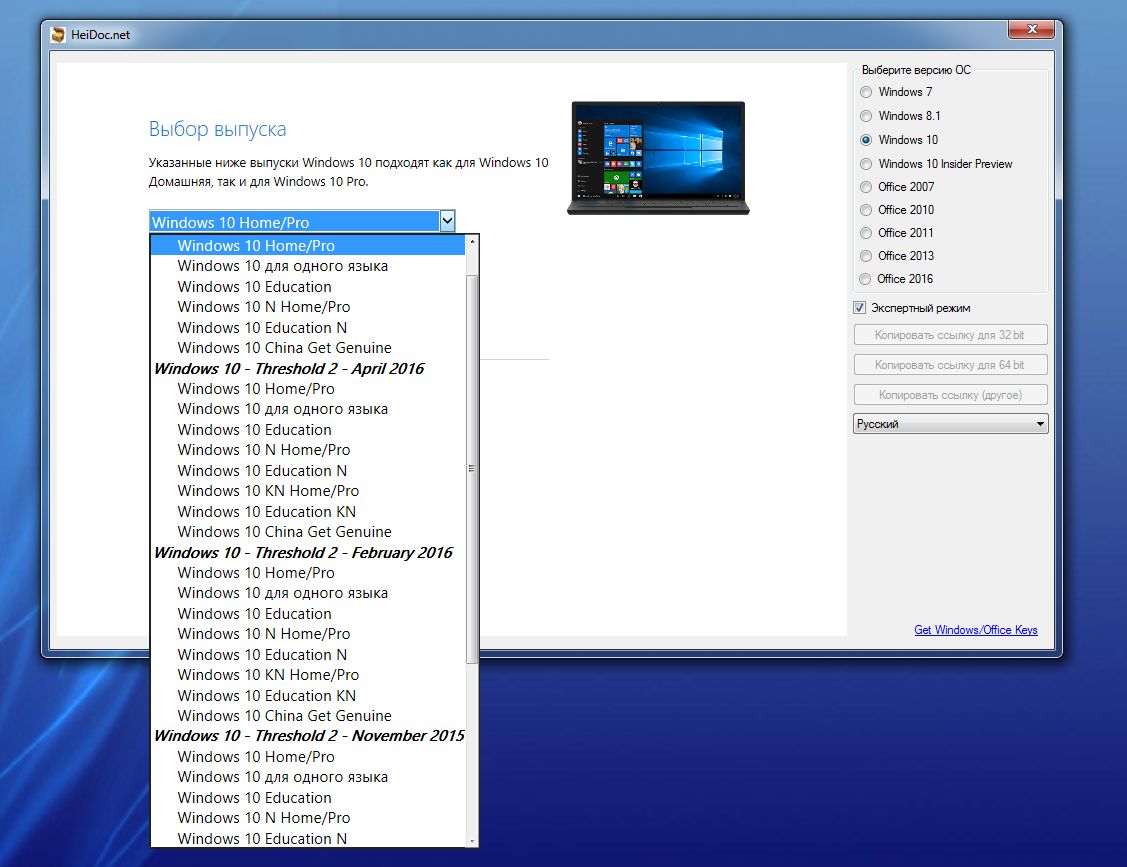
Оптимальная настройка Win10 PE SE
Если до сих пор вы все делали правильно, в папке «C:\repairstick» найдется файл «BuilderSE.exe», который можно запустить двойным щелчком. Так вы откроете интерфейс для конфигурации Win10 PE SE.
Он не отличается интуитивностью, однако вместе мы разберемся. В середине экрана вы увидите три кнопки — «Script», «Source» и «Code Box». Для начала займемся «Source». Здесь основные операции проводятся в разделе «Source directory». В качестве источника необходимо указать папку, в которой содержатся данные из образа Windows. Таким образом, мы вводим путь «C:\win10».
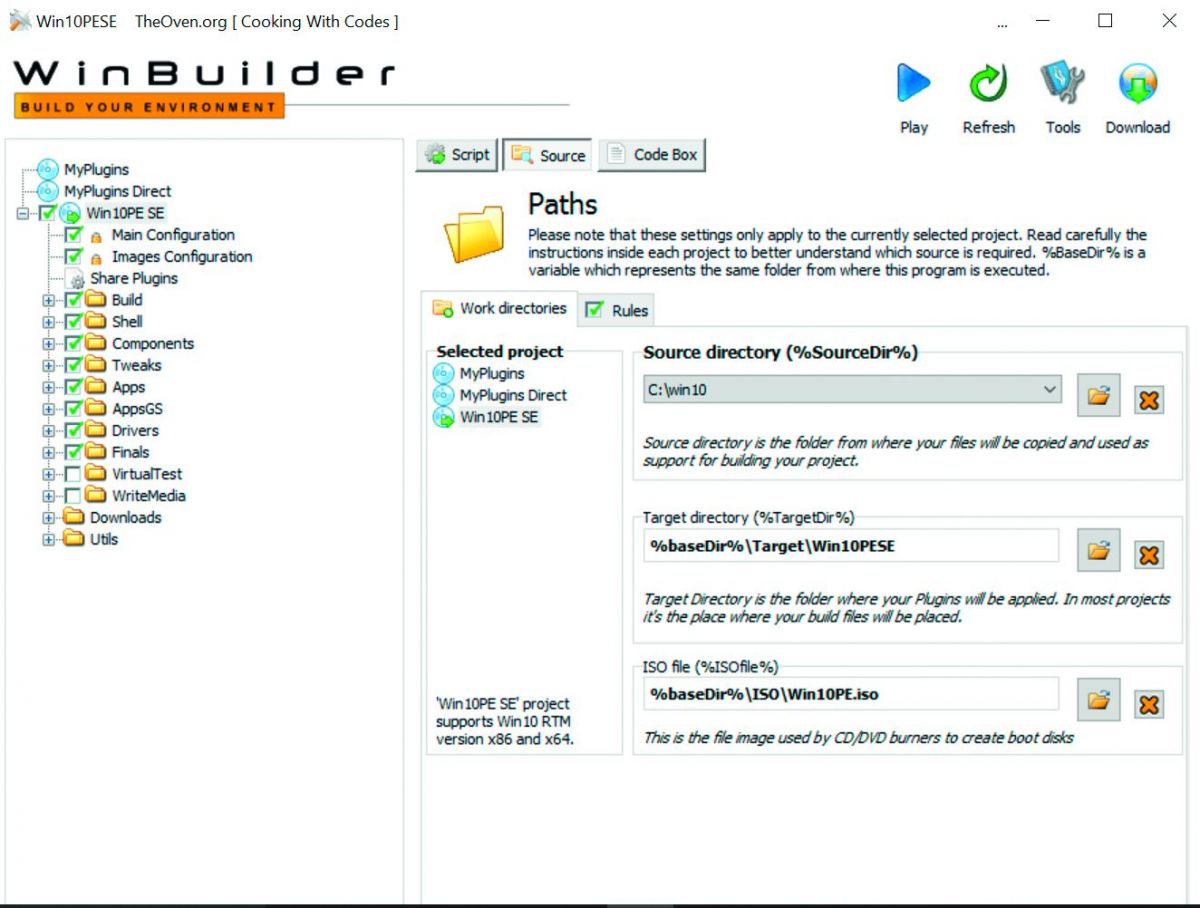
Следующий важный шаг начинается с меню в левой части экрана. В самом низу вы найдете пункт «Utils». Щелкните по этой директории и выберите запись «Extract WIM Folders». Теперь нажмите на кнопку «Script». Справа вы увидите небольшую зеленую стрелку, указывающую вниз. Нажмите на нее, чтобы скачать плагин.
По нажатию на «Goooooo» начнется извлечение Windows из образа. При этом откроется окно командной строки с индикатором выполнения. Позвольте скрипту полностью выполниться, это может занять несколько минут. Теперь пришло время для пробного запуска. Просто нажмите на кнопку «Play» наверху. Осталось скрестить пальцы и ждать.
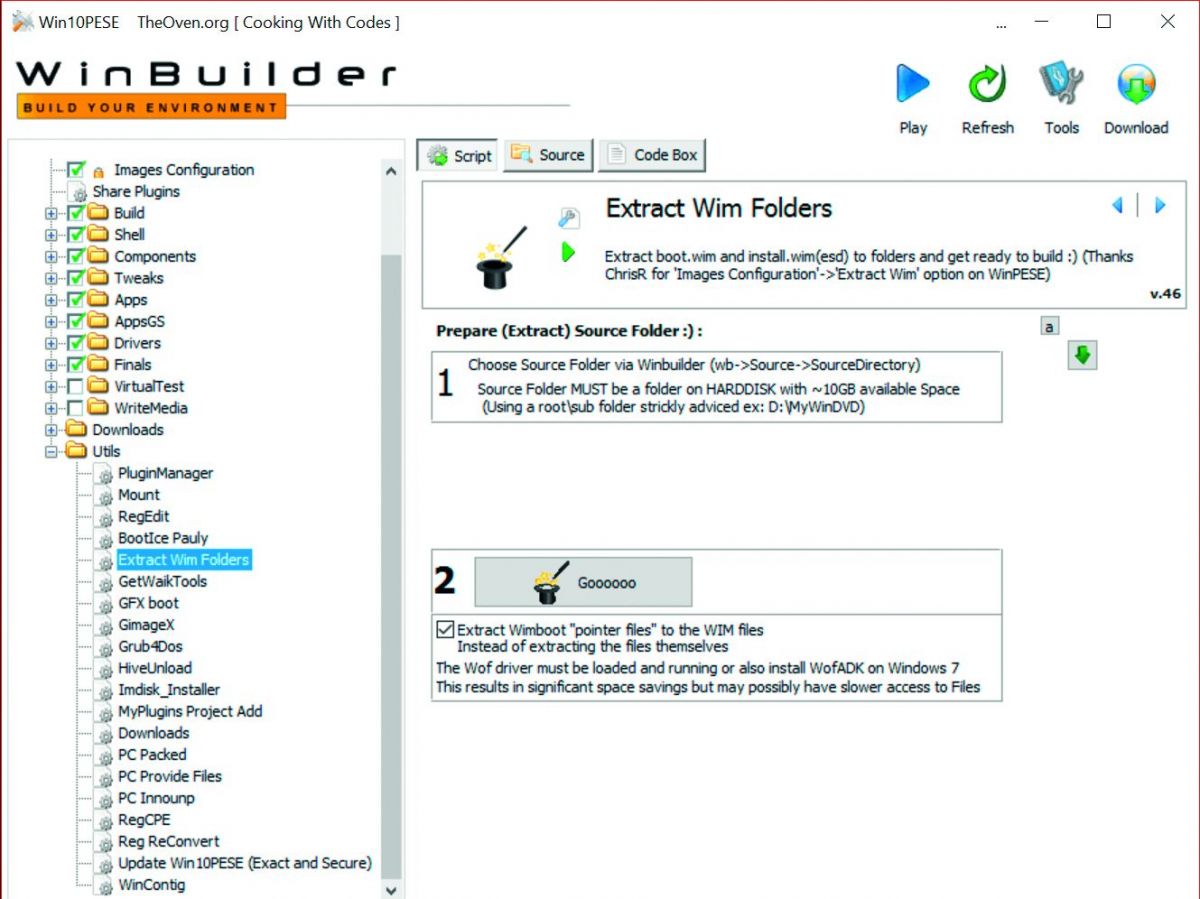
Запланируйте примерно 20 минут на построение аварийной Windows средствами утилиты Win10 PE SE. Лаконичное сообщение уведомит вас об успешном окончании работы. В папке «C:\repairstick\ISO» вы должны обнаружить новый файл ISO. Поскольку мы использовали 64-битную версию Windows 10, готовый образ носит название «Win10PESE_x64.ISO».
Как показала практика, процесс не всегда проходит гладко. Мы рекомендуем отключить антивирус на время создания аварийного накопителя. Главное, не забудьте запустить его снова по завершению работы. При возникновении какой-либо ошибки утилита Win10 PE SE сразу же прекращает работу.

У вас также не будет возможности пропустить отдельные этапы процесса. Первое, на что следует обратить внимание при сообщении об ошибке, это лог-файл. В таких ситуациях Win10 PE SE отобразит помимо трех обычных кнопок четвертую — «Log».
Во время нашего тестирования проблемы, как правило, возникали из-за отсутствия каких-либо папок или недоступности загрузок. Чаще всего достаточно еще раз распаковать образ Windows и повторить создание накопителя. Хорошую поддержку можно получить в сообществе проекта Win10PE SE на странице theoven.org.
Упаковка дополнительных программ
Первый прогон был только разминкой, поскольку в базовой конфигурации утилита Win10 PE SE помещает на аварийный накопитель лишь малое количество программ: к примеру, вы сможете воспользоваться Панелью управления или командной строкой Windows со стандартными инструментами восстановления, в том числе и DiskPart.
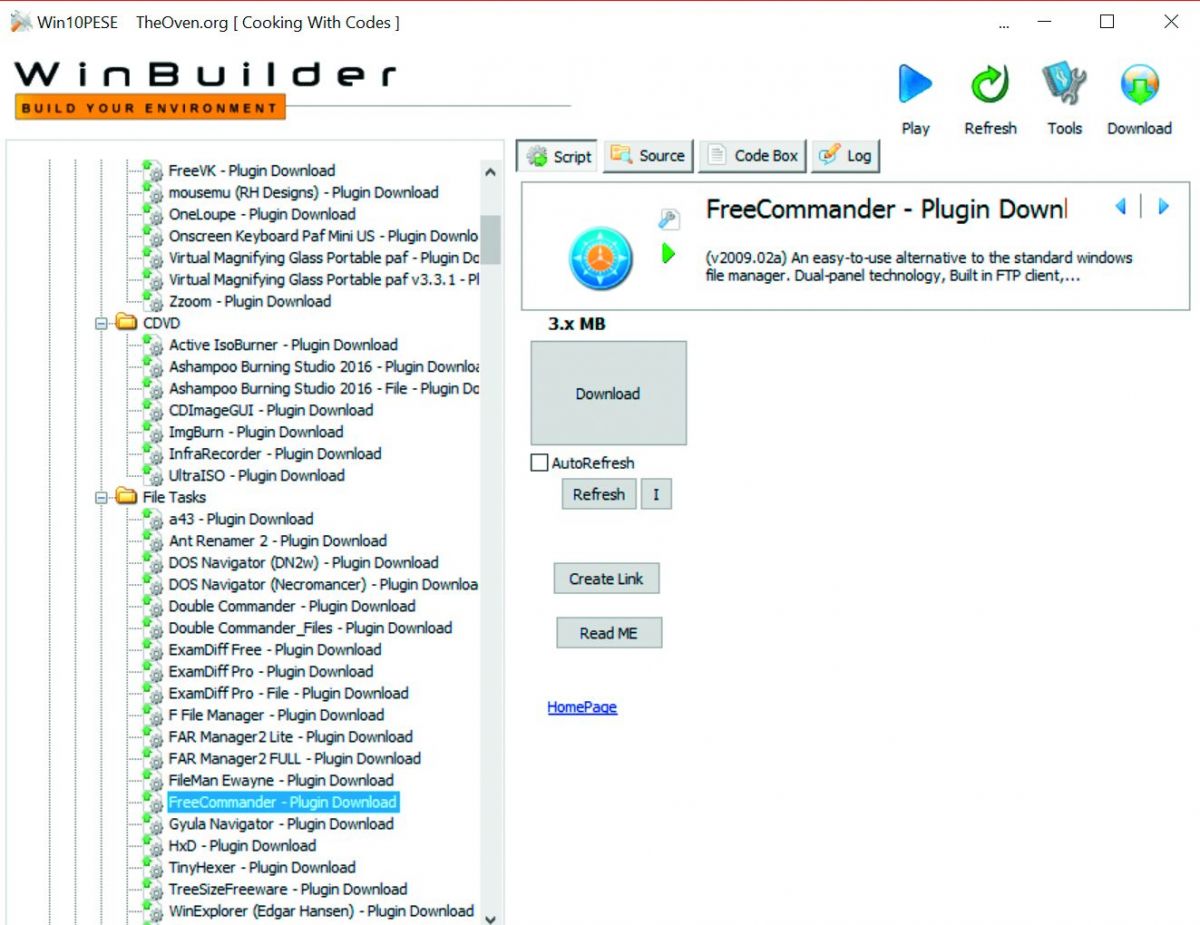
Но правильнее будет сразу же оснастить систему дополнительным ПО. На сегодняшний день доступен выбор более чем из 400 решений, которые добавляются на «флешку» с помощью скрипта. Чтобы это реализовать, в Win10 PE SE перейдите к пункту «Utils» и нажмите на строчку «Downloads».
Теперь щелкните по зеленой стрелке, чтобы загрузить плагин, а затем на кнопку «Refresh». На нижней панели папки отобразится запись «Downloads». Обратите внимание на подпапку «AppsYGS», которая содержит все доступные утилиты, удобно распределенные по рубрикам.
Чтобы добавить, например, антивирус, щелкните по папке «AntiVirus» из рубрики «Security». Выберите первую запись «Malwarebytes Anti-Malware» с припиской «Plugin». Справа вы увидите короткое описание и сможете нажать на «Download», чтобы загрузить плагин.
После нажатия на «Refresh» вы увидите этот инструмент в меню. Для Malwarebytes также необходимо добавить еще один компонент, а именно запись с припиской «File». Процесс загрузки аналогичен: сначала нажатие на «Download», а затем — на «Refresh». Добавьте другие утилиты по своему вкусу.
MiniTool Partition Wizard, равно как и программу для резервного копирования Macrium Reflect Free, вы найдете в категории «HD Tasks». Прежде чем создать накопитель для восстановления, еще раз по отдельности выберите дополнительные программы из папок «Apps», «AppsGS» и «AppY».
Пусть вас не смущает, что в фоновом режиме программы распределены по различным серверам проекта. Вам нужно лишь отметить галочкой нужные строчки программ, чтобы они попали в вашу аварийную систему. После выбора всех инструментов соберите свой аварийный накопитель нажатием на кнопку «Play».
Восстановление системы с помощью USB-накопителя
Несмотря на то, что аварийный накопитель с Windows поможет решить многие проблемы, не стоит воспринимать его как чудесное спасение. При повреждении материнской платы система не загрузится даже с «флешки». Но за исключением поломок основных компонентов оборудования, такое решение станет мощным инструментом.
Получится ли у вас в экстренном случае запустить компьютер с приготовленного USB-накопителя, стоит проверить заранее. Измените порядок загрузки в BIOS или UEFI. Зачастую для этого существуют быстрые клавиши, которые пользователь может выбрать одноразово для загрузочного устройства. После распознавания накопителя, как правило, от вас больше не требуется никакого вмешательства.
Вне зависимости от прошивки (BIOS или UEFI) с «флешки» запустится аварийная Windows вместе с интегрированными программами. После загрузки она автоматически постарается установить соединение с Интернетом. Если компьютер подключен к роутеру сетевым кабелем и активно динамическое распределение IP-адресов, для подключения даже не потребуется ваше участие.
Пользователям сети Wi-Fi для этого придется вызвать сетевой диспетчер среды PE нажатием правой кнопкой мыши по иконке сети на Панели задач и кликом по «Show main window». В разделе «WiFi» будут перечислены все обнаруженные беспроводные сети. Введите свой пароль и проверьте соединение с Интернетом в браузере Firefox, который идет в комплекте.
Аварийное восстановление с помощью установочного DVD

> Запуск восстановления компьютера. Загрузите компьютер с установочного диска или «флешки». Выберите язык, а затем перейдите к пункту «Устранение неполадок компьютера». Кликом по «Устранению неполадок» вы можете восстановить резервную копию, откатиться к предыдущей версии Windows или начать автоматическое исправление проблем с запуском системы.
Подготовка USB-накопителя
Готовый образ аварийной Windows находится в папке «C:\repairstick\ISO». Вы можете напрямую из программы Win10 PE SE записать его на USB-накопитель. Для этого слева в меню найдите папку «WriteMedia». Щелкните по строчке «Copy to USB-Device BCD BootMGR».
Будьте крайне осторожны, выбирая в качестве привода USB-накопитель. Он отобразится только в том случае, если заранее был отформатирован. Внимание! При выборе неправильного диска Win10 PE SE полностью уничтожит всю информацию на нем! Остальное за вас сделает опция «Copy to USB».
Создание резервной копии
Никогда нельзя исключать ситуации, когда при восстановлении системы ей по неосторожности наносится еще больший ущерб. Поэтому в качестве первоочередной меры мы рекомендуем напрямую с «флешки» создать резервную копию, используя программу Macrium Reflect Free.
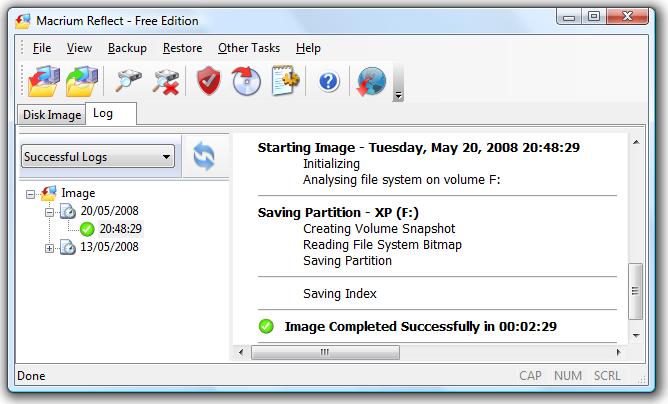
Для этого наверху нажмите на вкладку «Disk Image». Macrium Reflect автоматически распознает разделы Windows и построит из них список. Выберите жесткий диск целиком или же раздел «С», щелкните по «Image this disk» и в Мастере резервного копирования укажите внешний жесткий диск.
Удаление вирусов
Если вирус ускользнул от вашего сканера, лучше всего провести анализ в режиме офлайн с аварийного накопителя. Для этого мы заранее внедрили туда утилиту Malwarebytes Anti-Malware.

Запустите данный антивирус и в первую очередь нажмите на «Update», чтобы обновить как программу, так и сигнатуры вирусов. Кликом по «Scan now» поручите утилите остальную работу.
Спасение файлов
Очень часто среди компьютерных проблем сами по себе дефекты не так уж и трагичны. Ситуация усложняется, когда существует необходимость спасти конкретные файлы. На помощь придет аварийная «флешка». Утилита Agent Ransack входит даже в базовую комплектацию. Она позволяет легко найти файлы по имени.
Если структура файловой системы повреждена, дополнительными спасателями выступят такие программы, как TestDisk и PhotoRec. Посредством этих инструментов командной строки выберите соответствующий жесткий диск. Пункт «Analyse» программы TestDisk обнаружит даже потерянные разделы.
Очистка жесткого диска
Переполненный жесткий диск может привести к серьезным проблемам с системой. Утилита TreeSize Free на аварийном накопителе по нажатию на кнопку «Scan» отобразит, где засели основные пожиратели пространства на жестком диске.
Через контекстное меню вы сразу же сможете удалить ненужные файлы. Существует возможность перенести такие файлы с помощью Проводника на внешний накопитель.
Восстановление разделов
С помощью нашей восстановительной «флешки» вы получите контроль даже над поврежденными разделами. Так, исчезнувшие сегменты вернет утилита MiniTool Partition Wizard. Для этого в окне программы щелкните по жесткому диску и в контекстном меню выберите опцию «Partition Recovery».
Восстановление Windows с помощью Linux
Удобный накопитель для восстановления Windows можно сконструировать самостоятельно. Легче всего, но с минимальным комфортом, воспользоваться готовыми решениями на базе Linux, например SystemRescueCD.

В меню Пуск в разделе «System» вы найдете основные инструменты восстановления, в том числе Testdisk для спасения файлов и GParted для работы с жесткими дисками. Для сортировки и быстрого обнаружения информации советуем воспользоваться Midnight Commander. Этот файловый менеджер при необходимости скопирует важные файлы на внешние носители.
Фото: компании-производители